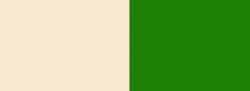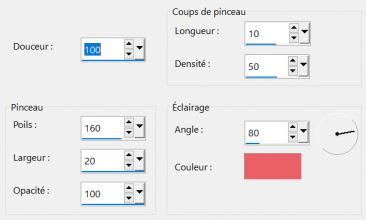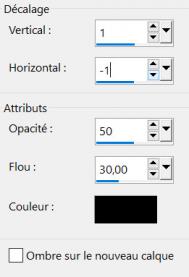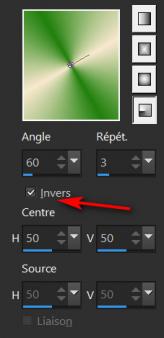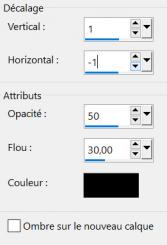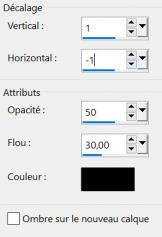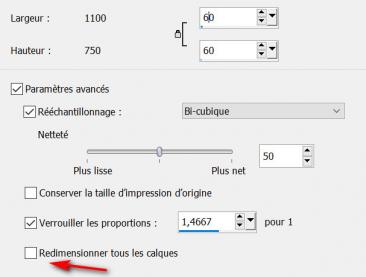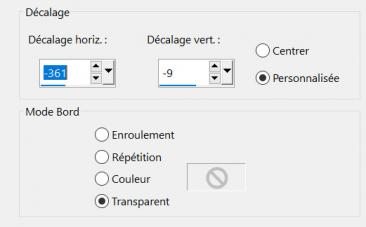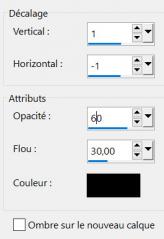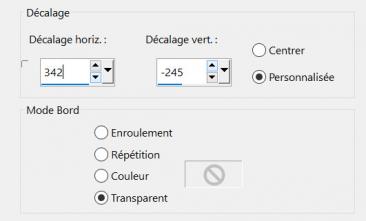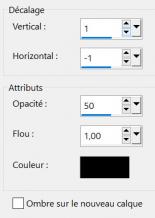Cliquez sur l'image pour l'agrandir * merci
Autre version
Cliquez sur l'image pour l'agrandir * merci
Merci Lisa T pour la traduction de mon tutoriel en Anglais
Merci Isabella pour la traduction de mon tutoriel en Italien
Ce tutoriel a été fait avec paintshop proX2
Mais peut être fait avec d’autres versions
Matériel :
Un tube déco
Un tube femme
Une image paysage
Un tube misted du même paysage
Une police
Une palette des couleurs
Palette des couleurs
Couleur claire avant plan: #f8e9cf
Couleur foncée arrière-plan: #1c8105
----------------------------------
Vous êtes prêt ?
on y va
----------------------------------
1- Ouvrir une image de1100 X 750 pixels
Préparer un dégradé radial:
angle 60 / répétition 3
Inversé décoché
Remplir avec le dégradé
Effets / effets de trait / coup de pinceau
2- Calque / nouveau calque raster
Sélection / sélectionner tout
Édition copier l’image : « Les Hortensias »
Édition / coller dans la sélection
Sélection / désélectionner
Effets / effets de trait / coup de pinceau
3- Sélection / sélectionner tout
Sélection / modifier / sélectionner les bordures de la sélection
Calque / nouveau calque raster
Remplir avec la couleur foncée
Sélection / désélectionner
Calque / fusionner avec le calque de dessous
Image / redimensionner à 90%
Redimensionner tous les calques décoché
Effets / effets 3D / ombre portée
1 / -1 / 50 / 30 noir
4- Calque / nouveau calque raster
Modifier votre dégradé en cochant inversé
Remplir avec ce dégradé
Effets / effets de trait / coup de pinceau
5- Calque / nouveau calque raster
Sélection / sélectionner tout
Sélection / modifier / sélectionner les bordures de la sélection
Remplir avec la couleur claire
Sélection / désélectionner
Calque / fusionner avec le calque de dessous
Image / redimensionner à 80%
Effets / effets 3D / ombre portée
1 / -1 / 50 / 30 noir
6- Calque / nouveau calque raster
Sélection / sélectionner tout
Sur votre image paysage: « Les Hortensias »
Image / miroir
Édition / copier
Retour sur votre travail
Édition / coller dans la sélection
Sélection / désélectionner
Effets / effets de trait / coup de pinceau
7- Calque / nouveau calque raster
Sélection / sélectionner tout
Sélection / modifier / sélectionner les bordures de la sélection
Remplir avec la couleur foncée
Sélection / désélectionner
Calque / fusionner avec le calque de dessous
Image / redimensionner à 70%
Effets / effets 3D / ombre portée
1 / -1 / 50 / 30 noir
8- Calque / nouveau calque raster
Modifier votre dégradé en décochant inversé
Remplir avec ce dégradé
Effets / effets de trait / coup de pinceau
9- Calque / nouveau calque raster
Sélection / sélectionner tout
Édition / copier votre tube misted paysage
Édition / coller dans la sélection
Sélection / désélectionner
Calque / fusionner avec le calque de dessous
10- Calque / nouveau calque raster
Sélection / sélectionner tout
Sélection / modifier / sélectionner les bordures de la sélection
Remplir avec la couleur claire
Sélection / désélectionner
Calque / fusionner avec le calque de dessous
Image / redimensionner à 60%
Effets / effets 3D / ombre portée
1 / -1 / 50 / 30 noir
11- Édition / copier le tube femme : « Francheska – femme »
Édition / coller comme un nouveau calque
Image / redimensionner à 95%
Effets / effets d’image / décalage
Effets / effets 3D / ombre portée
1 / -1 / 60 / 30 noir
12- Édition / copier le tube : « Parchemin – Nom »
Édition / coller comme un nouveau calque
Effets / effets d’image / décalage
Vous pouvez coloriser en fonction de vos couleurs et du titre
Effets / effets 3D / ombre portée
2/ -1 / 60 / 2 noir
13- Avec la police: « brocscript »
Réglage ci-dessous
Avec la couleur ou une texture de votre choix
Écrire le nom: « Franie »
Convertir le calque en calque raster
Placer sur le parchemin
Effets / effets 3D / ombre portée
1 / -1 / 50 / 1 noir
14- Image / ajouter des bordures de 1 pixel couleur claire
Signer enregistrer en Jpeg
J’espère que ce tuto simple vous a plu
Christ
Le 26 Mars 2018
Si vous désirez envoyez moi vos réalisations que j'exposerai avec plaisir
Merci pour vos belles versions. Vous pouvez me les envoyer.